Někdy však může mít uživatel obavy týkající se ochrany osobních údajů a může chtít vyčistit mezipaměť, aby nikdo neměl přístup k datům v mezipaměti. Častou otázkou, která vyvstává v myslích mnoha uživatelů, je, zda vymazání mezipaměti v Google Chrome znamená také mazání hesel. Tento článek se pokusí najít odpověď na tuto otázku, kromě poskytnutí metody pro vymazání mezipaměti v Google Chrome.
Metoda pro vymazání mezipaměti v Google Chrome
Chcete-li vymazat mezipaměť v prohlížeči Google Chrome, postupujte takto:
Spusťte Google Chrome a na jeho domovské stránce kliknutím na ikonu se třemi tečkami umístěnou v pravém horním rohu okna otevřete kaskádovou nabídku, jak je zvýrazněno na obrázku níže:

Nyní klikněte na možnost „Nastavení“ v této nabídce a přejděte do Google Chrome Nastavení stránka, jak je zvýrazněno na následujícím obrázku:
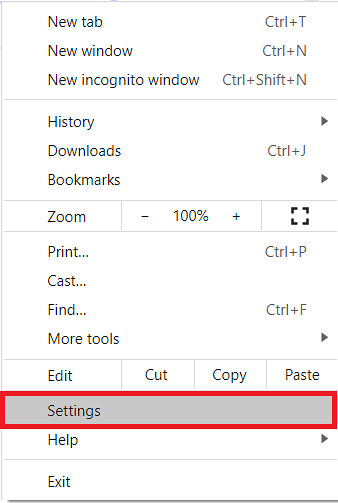
Na Nastavení klikněte na kartu „Ochrana osobních údajů a zabezpečení“, jak je zvýrazněno na následujícím obrázku:
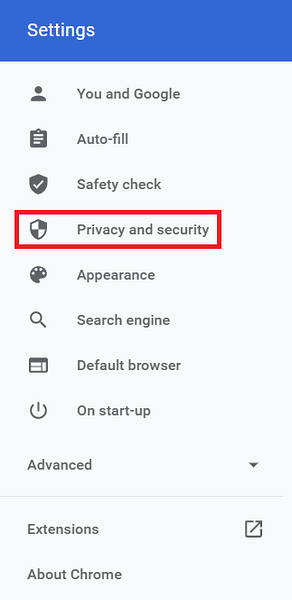
V Soukromí a bezpečnost kliknutím na rozevírací seznam vedle pole „Vymazat údaje o procházení“ jej rozbalte, jak je zvýrazněno na následujícím obrázku:
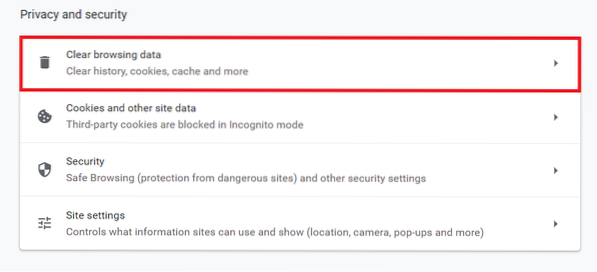
Jakmile na něj kliknete, zobrazí se Smazat údaje o prohlížení Na obrazovce se zobrazí okno. V tomto okně přepněte na kartu Pokročilé, jak je zvýrazněno na následujícím obrázku:
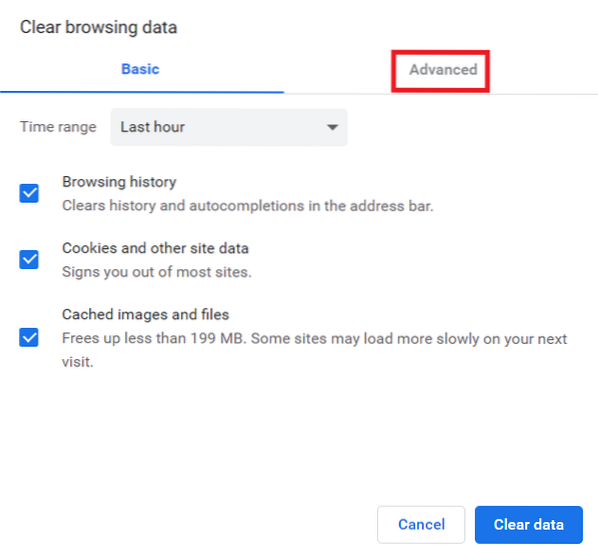
Na této kartě vyberte „Časový rozsah“, pro který chcete vymazat mezipaměť. Zde také můžete ovládat všechna data, která chcete smazat. Chcete-li tak učinit, jednoduše zaškrtněte políčka umístěná před poli, která chcete vymazat, jak je znázorněno na následujícím obrázku:
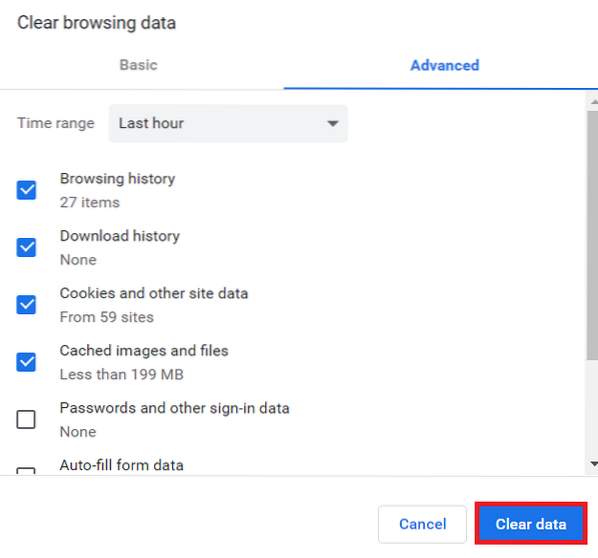
Nakonec klikněte na tlačítko „Vymazat data“, jak je zvýrazněno na obrázku výše.
Jsou hesla vymazána z Google Chrome, když vymažete mezipaměť?
Odpověď na tuto otázku je „ano“ i „ne.“
Odpověď zní „Ano“, protože hesla se spolu s mezipamětí smažou, když před vymazáním mezipaměti zaškrtnete políčko před výběrem možnosti „Hesla a další přihlašovací údaje“, jak je vidět na obrázku výše.
Odpověď zní „Ne“ a hesla se spolu s mezipamětí nevymažou, pokud budete pokračovat v mazání mezipaměti bez zaškrtnutí políčka před polem „Hesla a další přihlašovací údaje“.
Proto, abyste zabránili smazání hesla po vymazání mezipaměti, jednoduše nezrušte zaškrtnutí políčka před polem „Hesla a další přihlašovací údaje“.
Závěr
Tento článek odpovídá na otázku, co se stane s vašimi hesly, když vymažete mezipaměť v prohlížeči Google Chrome. Článek odstraňuje tuto nejednoznačnost a také velmi jednoduše vysvětluje, jak vymazat mezipaměť v prohlížeči Google Chrome.
 Phenquestions
Phenquestions


